Sidst opdateret den

Der er mange forskellige måder at få adgang til din Google-kontaktliste. Her er et kig på alle mulige måder fra din Gmail-konto.
Gmail er en af de mest populære skybaserede e-mail-tjenester, der bruges i verden i dag. Dette gælder af mange grunde, ikke mindst er det, at det er let at organisere din e-mail, e-mail trådning gør det nemt at følge samtaler, og filtre gør det muligt at håndtere indgående e-mails mere bekvemt.
Men et område, hvor Gmail stadig mangler, er at administrere dine kontakter. Det er ikke sådan, at appen Kontakter ikke er nyttig. Det er bare det, det er så svært at finde.
Hvor finder du dine kontakter i Gmail
Du har gennemgået alle menuerne, søgeindstillingerne og stadig kan du ikke finde, hvor du kan få adgang til dine kontakter. Det, der er interessant, er, at vejen til adgang til Gmail-kontakter er skjult i synet.
Hvis du vil finde dine kontakter i Gmail, skal du se øverst i indbakken og til højre. Vælg ikonet med seks punkter (det firkantede gitter) ud for dit profilbillede.
Dette viser en liste over Google-apps, og du skal bare vælge Kontakter for at åbne appen Google Kontakter.
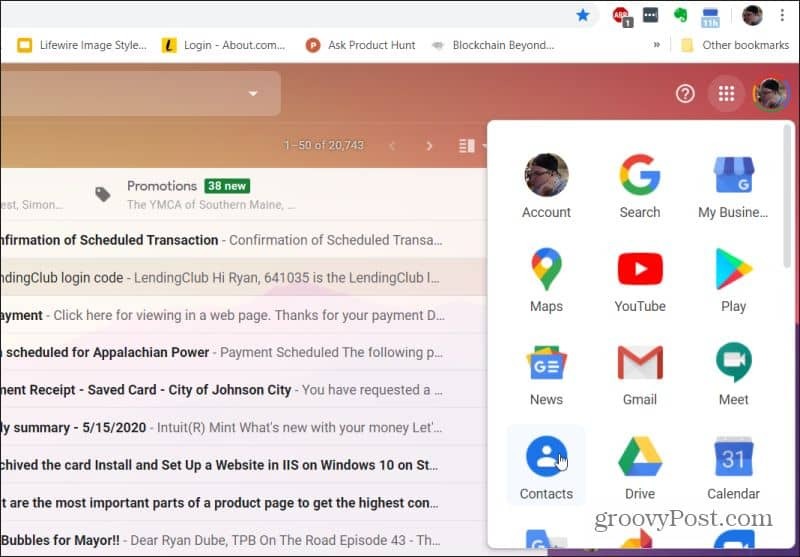
Når du først har gjort det, ser du hele dit Google Kontakter-bibliotek.
Kontakter tilføjes automatisk, når du sender e-mails til nogen eller tilføjer dem automatisk til din kontaktliste. Dette er grunden til, når du opretter en ny e-mail og begynder at indtaste et navn i felterne Til eller Kopi, vil du se en liste med matchende navne fra din kontaktliste vises.
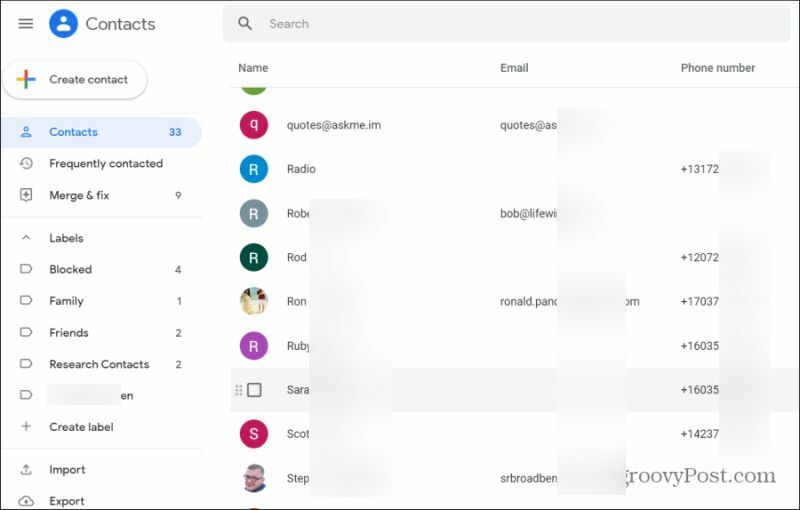
Du kan bruge søgefeltet øverst til at finde specifikke kontakter. Organiser e-mail-kontakter ved hjælp af etiketter. Det er også her du kan oprette eller administrere kontakter, som du kan se nedenfor.
Sådan tilføjes nye kontakter i Gmail
I Google Kontakter-appen kan du oprette en ny kontakt ved at vælge Opret kontakt. Du kan se en rulleliste, hvor du kan vælge Opret en kontaktperson at oprette en enkelt kontakt. Eller vælg Opret flere kontakter at oprette mere end en kontakt på en gang.
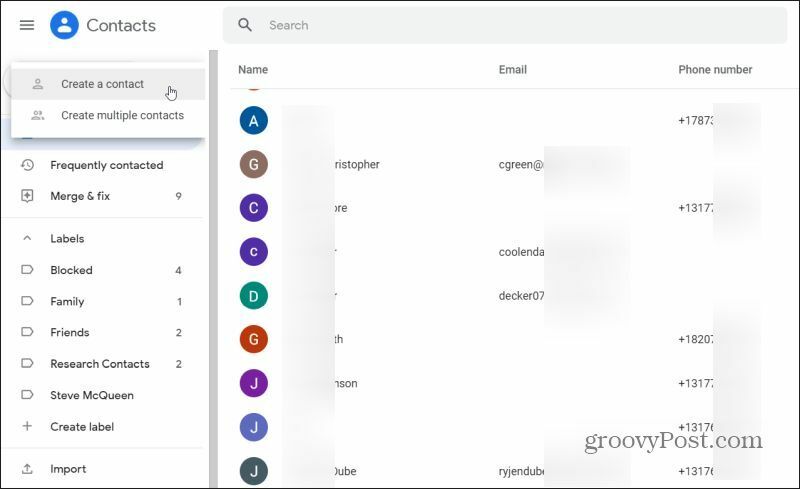
Dette vil lancere en ny Opret ny kontakt vindue. Udfyld detaljerne for kontakten, herunder:
- Fornavn
- Efternavn
- Selskab
- Jobtitel
- Telefonnummer
- Noter
De fleste af disse felter er valgfri. Hvis du vil, kan du bare indtaste fornavn og efternavn og kun en e-mail-adresse eller telefonnummer.
Hvis du vil tilføje flere oplysninger om kontakten, kan du vælge Vis mere at medtage en lang liste med anden information. Nogle oplysninger, du kan tilføje, inkluderer:
- Vejnavn
- Fødselsdag
- Internet side
- forholdet
- Brugerdefineret felt
- Meget mere
Grundlæggende alle oplysninger, du vil inkludere om dine kontakter, kan du inkludere på deres kontaktkort.
Brug af etiketter er en meget effektiv måde at organisere alle dine kontakter på. Opret labels som venner, familie, kolleger og mere for at gøre det meget nemmere at finde dine kontakter eller grupper af kontakter.
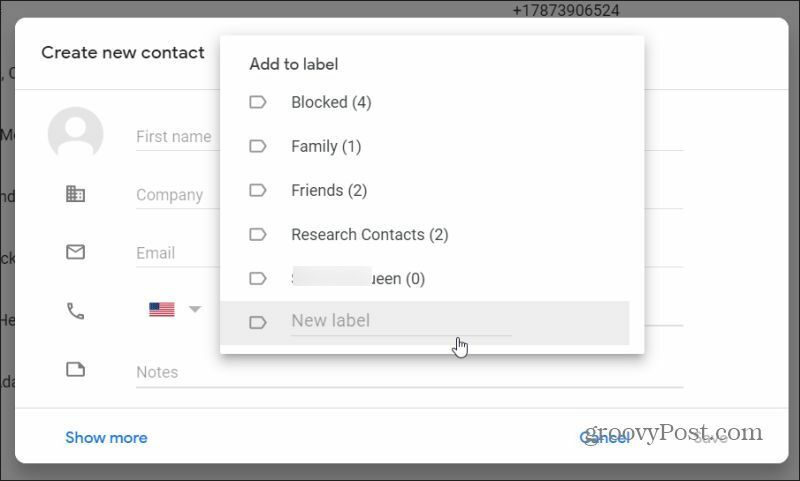
For at tilføje en ny etiket skal du blot vælge Opret etiket i afsnittet Etiketter i venstre navigationsrude. Skriv etiketnavnet, og vælg Gemme. Den nye etiket vises under etiketten.
Sådan tildeles du en kontakt til en hvilken som helst etiket:
- Vælg kontakten for at åbne den
- Vælg Rediger kontakt ikon
- Klik på den etiket, du vil tildele den til fra rullelisten
- Du kan også oprette en ny etiket her ved at skrive dets navn og vælge + ikon til højre
Sådan slettes Gmail-kontakter
Det er let at slette kontakter. Du kan enten slette individuelle eller flere kontakter.
Hvis du vil slette en individuel kontakt, skal du vælge en af kontakterne på listen Kontakter for at åbne kortet. I øverste højre hjørne skal du vælge de tre prikker til højre for ikonet Rediger.
Vælg Slet fra listen for at slette kontakten.
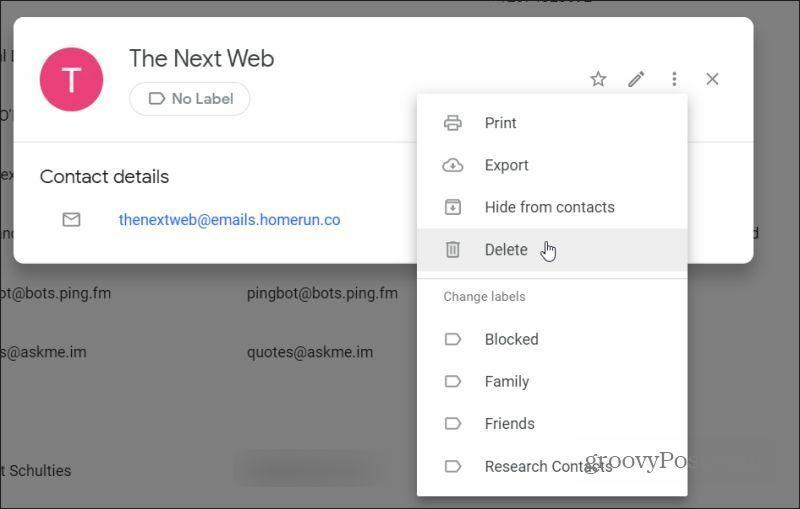
Hvis du vil slette flere kontakter fra din kontaktliste, skal du markere afkrydsningsfeltet til venstre for hver kontakt, du vil slette. Du vil se en ny menu åben øverst på listen, når du gør dette.
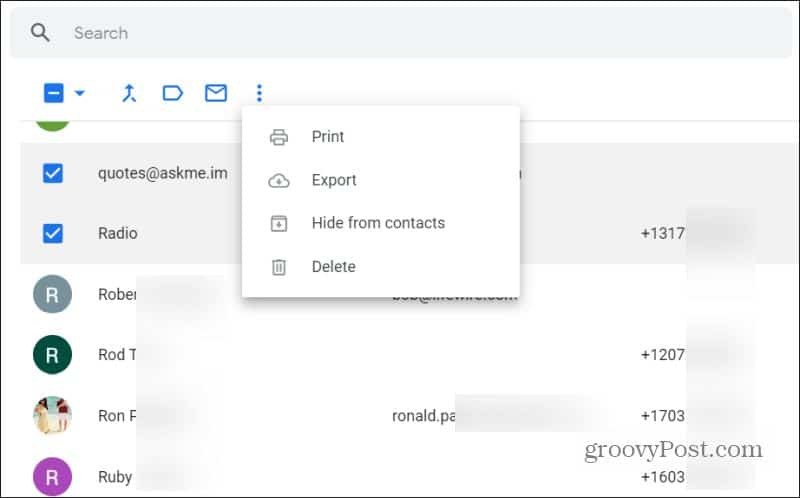
Vælg de tre prikker i højre side af menuen. Vælg Slet fra rullelisten. Dette sletter alle de kontaktpersoner, du har valgt.
Sådan importeres kontakter til Gmail
Hvis du vælger Importere fra venstre navigationsrude, har du muligheden at importere kontakter fra en CSV-fil.
Problemet med dette er, at du skal vide, hvordan du formaterer den CSV-fil. Den lette løsning til dette er først eksporter dine kontakter til CSV-fil, brug derefter den CSV-fil til at tilføje dine nye kontakter.
For at eksportere skal du vælge Eksport link i venstre navigationspanel. Du kan se muligheder for at eksportere til forskellige formater. Vælge Google CSV.
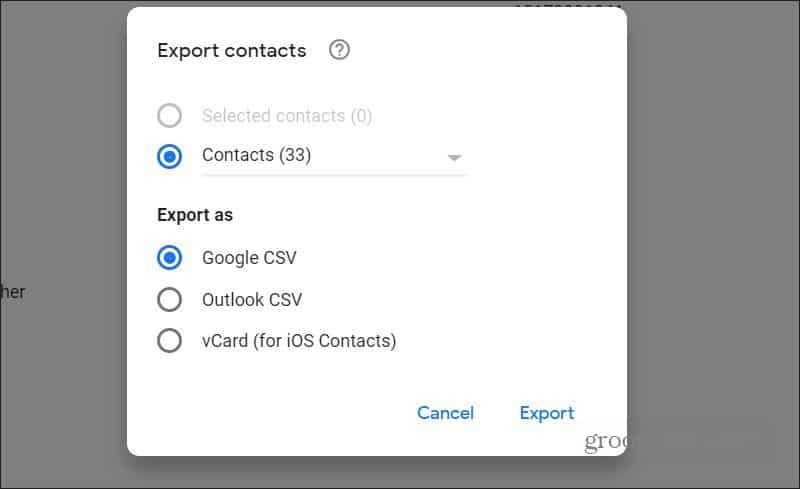
Når du har hentet den eksporterede CSV-fil, skal du åbne filen. Slet alle rækkerne (undtagen overskriften). Brug derefter overskrifterne til at oprette dine egne nye kontaktposter. Du kan oprette så mange poster, som du vil ved at oprette nye rækker i denne CSV-fil.
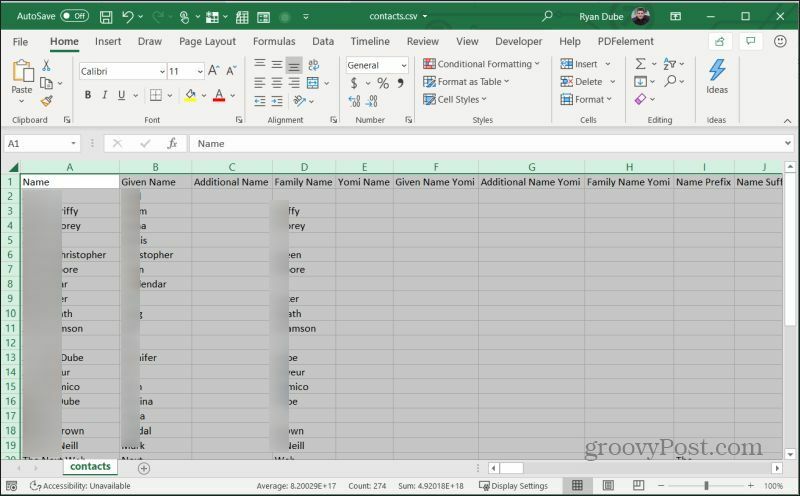
Gem filen og opbevar den i CSV-format. Gå derefter tilbage til din Google Kontakter-app, og vælg Importer i venstre navigationsrude.
I vinduet Importer kontakter skal du vælge Vælg fil.
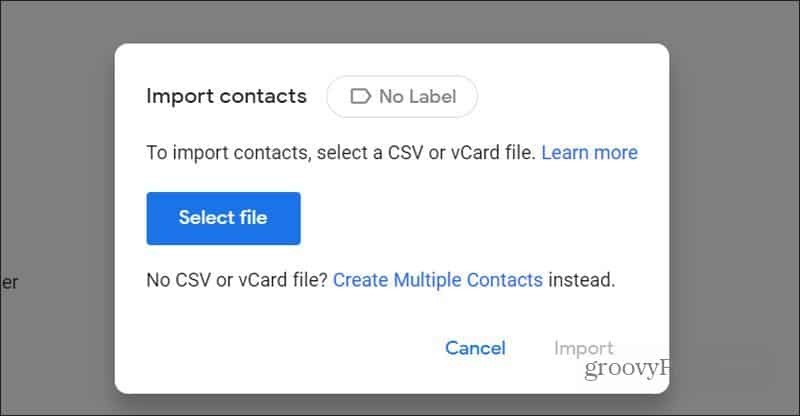
Gennemse til den CSV-fil, du oprettede, og vælg den. Vælg derefter Importere at importere de nye kontakter til din Google-kontaktliste.
Rediger kontakter fra Gmail
I modsætning til at tilføje nye kontakter, er der et par forskellige, praktiske måder, du kan redigere dine eksisterende kontakter på.
For at gøre dette lige fra Gmail, mens du opretter en e-mail, skal du bare vælge Til etiket til to-feltet (ja, dette er faktisk et link).
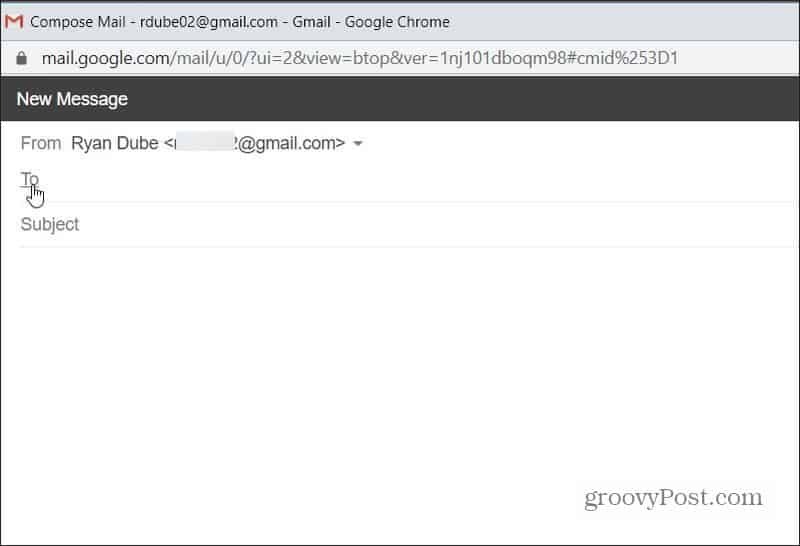
Dette åbner appen Google Kontakter, så du kan vælge en hvilken som helst kontaktperson, du vil redigere.
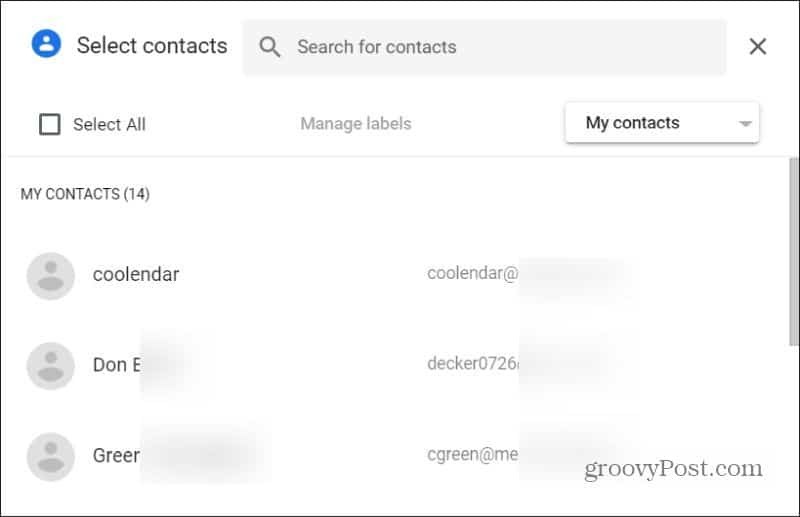
Du kan lære, hvordan du redigerer individuelle kontakter i Google Kontakter-appen i afsnittet herunder.
Sådan redigeres kontakter
Du kan faktisk springe over Google Kontakter-appen og redigere en kontaktformular direkte inde i Gmail. Bare tilføj kontakten til feltet Til eller Kopi, og vælg derefter kontaktikonet.
Dette åbner et lille kort, hvor du kan vælge Rediger kontakt for at åbne formularen, hvor du kan redigere den kontakt.
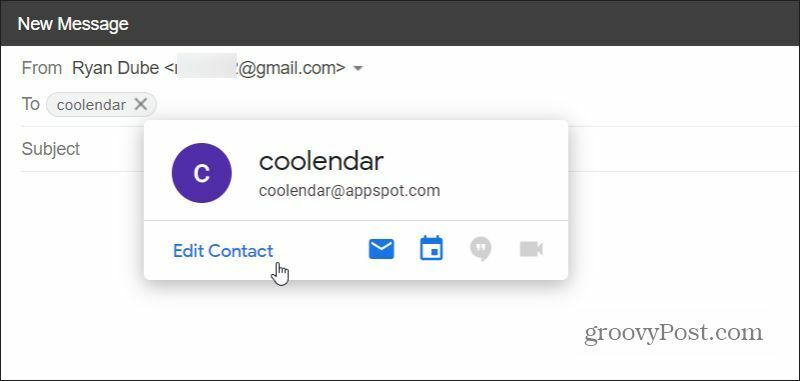
Dette åbner vinduet Rediger kontakt, hvor du kan foretage eventuelle ændringer.
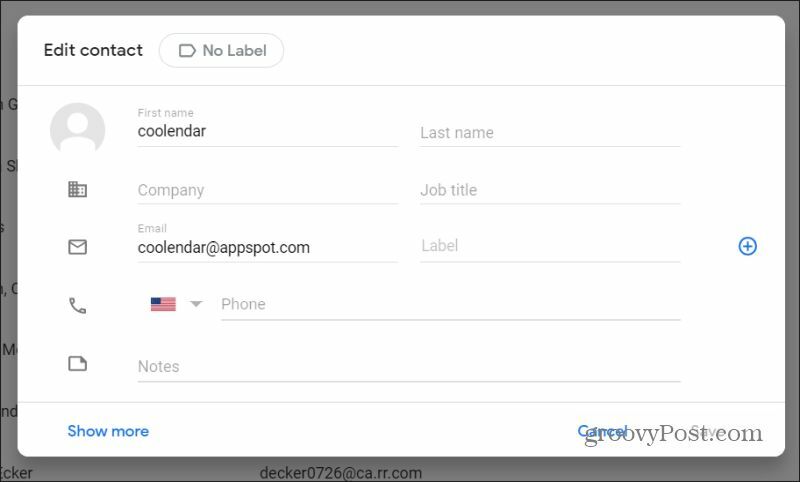
Du kan også redigere kontakter fra appen Google Kontakter. Vælg blot en af kontakterne fra listen.
Dette åbner kontaktoplysningskortet. Vælg blyant Rediger kontakt ikonet øverst i vinduet.
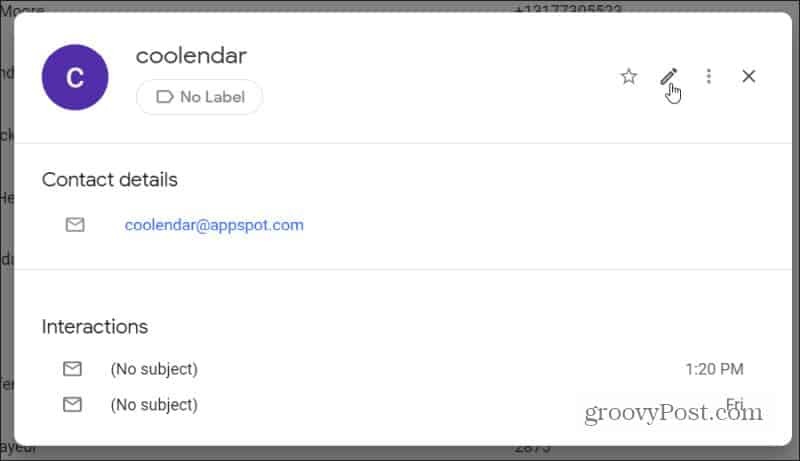
Dette åbner også det samme Rediger kontaktvindue, hvor du kan foretage dine redigeringer.
Som du kan se, er der mange forskellige måder at få adgang til din Google-kontaktliste. Du kan redigere og tilføje kontakter fra inde i Gmail i en ny meddelelse. Eller du kan åbne Google Kontakter-appen og foretage alle dine kontakteropdateringer derfra.
Hvad er personlig kapital? 2019-anmeldelse, herunder hvordan vi bruger dem til at styre penge
Uanset om du først starter med at investere eller er en erfaren erhvervsdrivende, har Personal Capital noget for enhver smag. Her er et kig på ...
